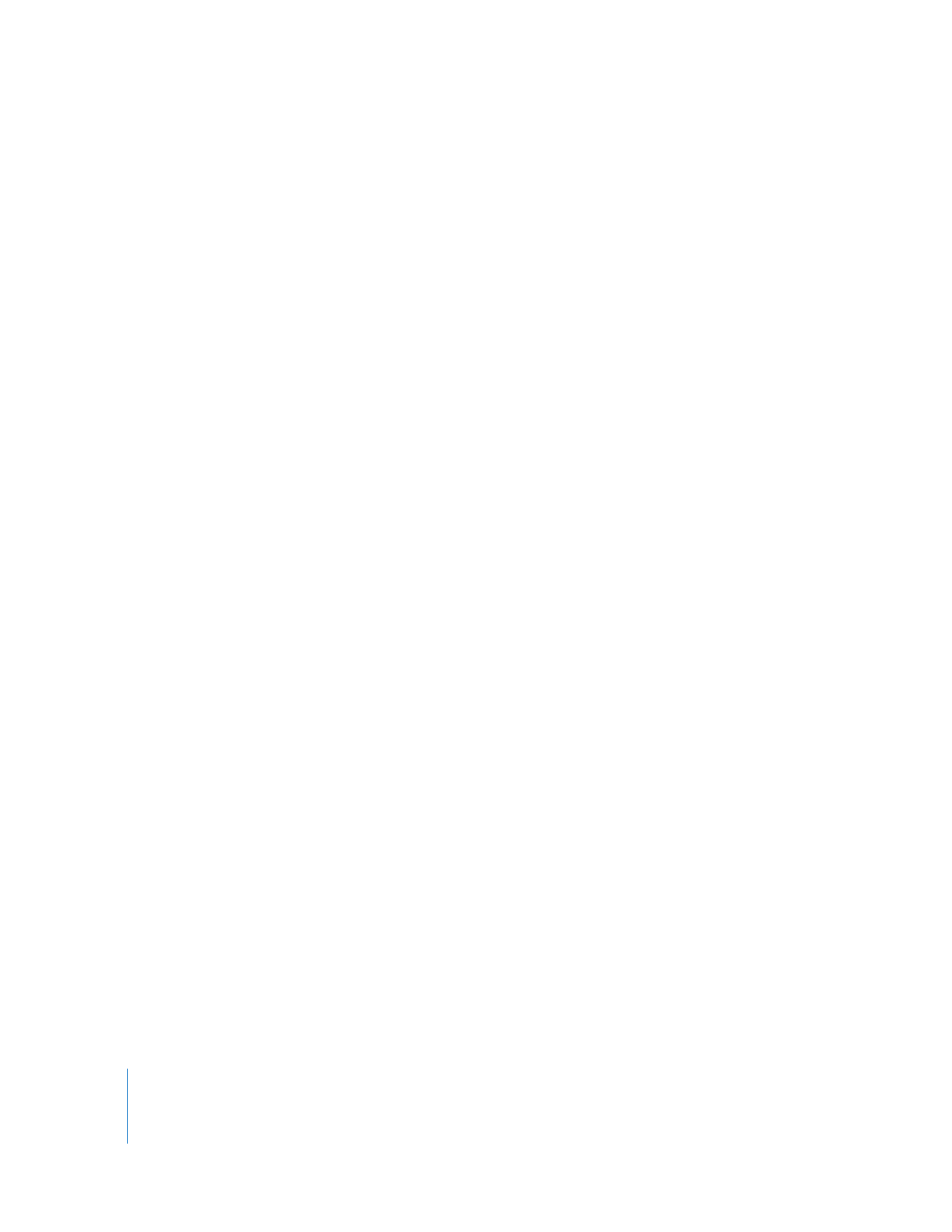
連絡先、カレンダーのイベント、
To Do
リストを
iPod
classic
に保存すれば、どこでも確認する
ことができます。
Mac
OS
X v10.4
以降を使用している場合は、「
iTunes
」を使って「アドレスブック」の連絡先お
よび「
iCal
」のカレンダー情報を
iPod
classic
と同期させることができます。
10.4
より前のバー
ジョンの
Mac
OS
X
を使用している場合は、
「
iSync
」を使って情報を同期させることができます。
「
iSync
」を使って情報を同期させるには、
iSync 1.1
以上、および
iCal 1.0.1
以上が必要です。
Windows XP
を使用していて、
Windows
のアドレス帳または
Microsoft Outlook 2003
以降を
使って連絡先の情報を保存している場合は、「
iTunes
」を使って
iPod
classic
上のアドレスブッ
クの情報を同期させることができます。
Microsoft Outlook 2003
以降を使ってカレンダーを管
理している場合は、カレンダー情報も同期させることができます。
Mac
OS
X v10.4
以降で、連絡先またはカレンダー情報を同期するには:
1
iPod
classic
をコンピュータに接続します。
2
「
iTunes
」のデバイスリストで
iPod
classic
を選択して、「連絡先」タブをクリックします。
3
次のいずれかを行います:
Â
連絡先を同期するには、
「連絡先」セクションにある「アドレスブックの連絡先を同期」を選
択し、オプションを選択します:
Â
すべての連絡先を自動的に同期する場合は、「すべての連絡先」を選択します。
Â
選択した連絡先グループを自動的に同期する場合は、
「選択したグループ」をクリックし、
同期したいグループを選びます。
Â
連絡先の写真がある場合、
iPod
classic
にコピーするには「連絡先の写真を含める」を選択
します。
「適用」をクリックすると、指定した「アドレスブック」の連絡先情報を使用して
iPod
classic
がアップデートされます。
Â
カレンダーを同期するには、
「カレンダー」セクションにある「
iCal
カレンダーを同期する」を
選択し、オプションを選択します:
Â
すべてのカレンダーを自動的に同期する場合は、「すべてのカレンダー」を選択します。
Â
選択したカレンダーを自動的に同期する場合は、「選択したカレンダー」を選択し、同期し
たいカレンダーを選びます。
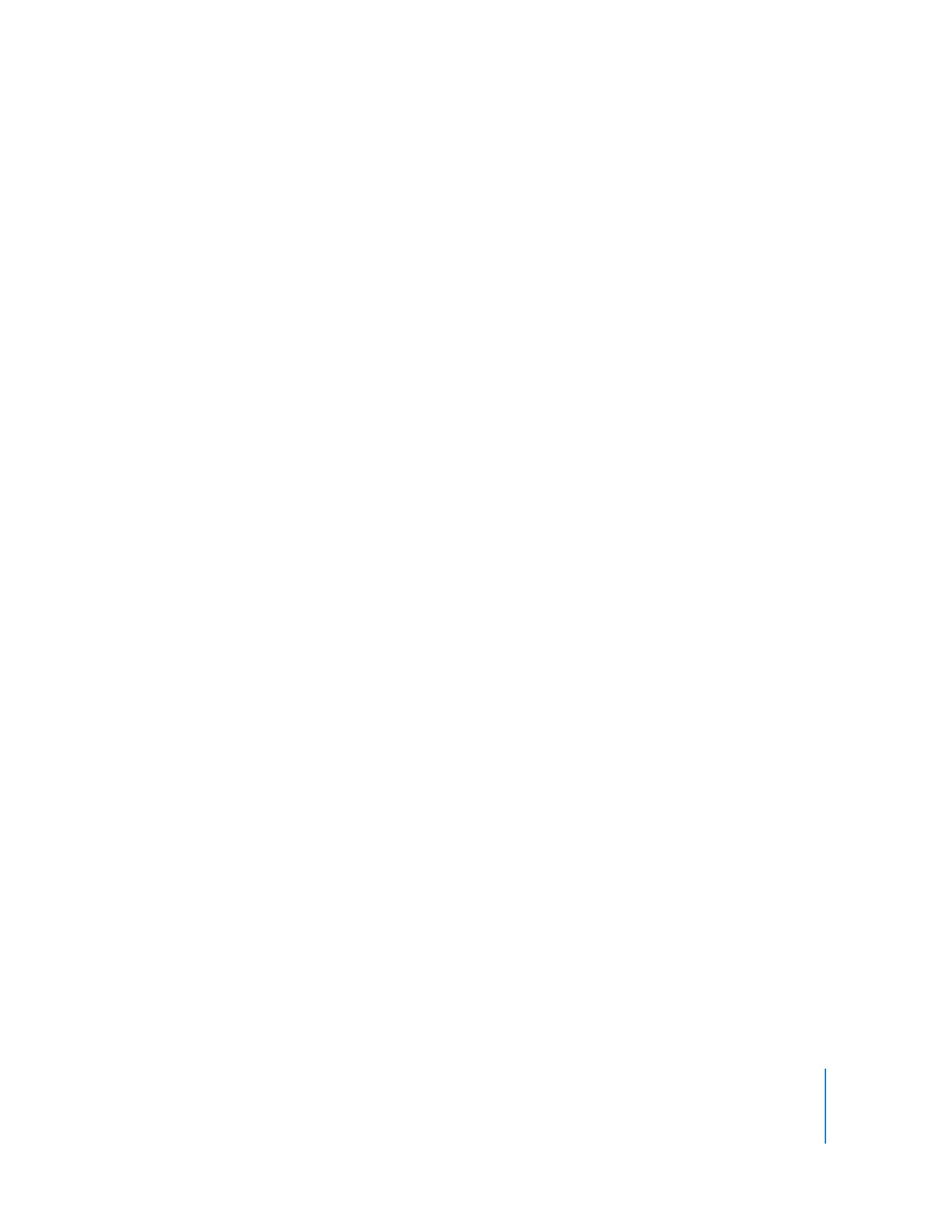
第
6
章
その他の設定、機能、アクセサリ
55
「適用」をクリックすると、指定したカレンダー情報を使用して
iPod
classic
がアップデート
されます。
v10.4
より前のバージョンの
Mac
OS
X
で、
Mac
と「
iSync
」を使って連絡先およびカレンダー
情報を同期するには:
1
iPod
classic
をコンピュータに接続します。
2
「
iSync
」を開き、
「デバイス」>「デバイスの追加」と選択します。この手順を実行する必要が
あるのは、
iPod
classic
で「
iSync
」をはじめて使用するときだけです。
3
iPod
classic
を選択し、
「今すぐ同期」をクリックします。
「
iSync
」によって、
「
iCal
」および
Mac
OS X
の「アドレスブック」の情報が
iPod
classic
に読み込まれます。
次回
iPod
classic
を同期するときは、「
iSync
」を開いて「今すぐ同期」をクリックするだけで読
み込むことができます。また、
iPod
classic
を接続したときに自動的に同期するように設定する
こともできます。
参考:「
iSync
」によって、コンピュータの情報が
iPod
classic
に同期されます。
iPod
classic
の
情報をコンピュータに同期させることはできません。
Windows
のアドレス帳または
Windows
用
Microsoft Outlook
を使用して、連絡先またはカレ
ンダー情報を同期するには:
1
iPod
classic
をコンピュータに接続します。
2
「
iTunes
」のデバイスリストで
iPod
classic
を選択して、「連絡先」タブをクリックします。
3
次のいずれかを行います:
Â
連絡先を同期するには、
「連絡先」セクションにある「連絡先の同期元」を選択し、ポップアッ
プメニューから「
Windows
アドレス帳」または「
Microsoft Outlook
」を選びます。次に、同
期したい連絡先の情報を選択します。
Â
Microsoft Outlook
のカレンダーを同期するには、
「カレンダー」セクションにある「
Microsoft
Outlook
からカレンダーを同期する」を選択します。
4
「適用」をクリックします。
連絡先やカレンダー情報を手動で
iPod
classic
に追加することもできます。
iPod
classic
を外部
ディスクとして使用するように設定しておく必要があります(
49
ページの「
iPod
classic
を外部
ディスクとして使用する」を参照)
。
連絡先を手動で追加するには:
1
iPod
classic
をコンピュータに接続し、お使いのメールアプリケーションまたは連絡先アプリ
ケーションを開きます。「
Palm Desktop
」、
「
Microsoft Outlook
」、
「
Microsoft Entourage
」、
「
Eudora
」などのアプリケーションを使って、連絡先を追加できます。
2
アプリケーションのアドレスブックから、
iPod
classic
の「
Contacts
」フォルダに連絡先をドラッ
グします。

56
第
6
章
その他の設定、機能、アクセサリ
場合によっては、連絡先を書き出してから、書き出したファイルを「
Contacts
」フォルダにド
ラッグする必要があります。お使いのメールアプリケーションまたは連絡先アプリケーションの
マニュアルを参照してください。
重要な予定やカレンダーのイベントを手動で追加するには:
1
標準の
iCal
形式(ファイル名の最後に「
.ics
」が付きます)または
vCal
形式(ファイル名の最後に
「
.vcs
」が付きます)を使用する予定表アプリケーションから、予定表のイベントを書き出します。
2
書き出したファイルを
iPod
classic
の「
Calendars
」フォルダにドラッグします。
参考:
To Do
リストを手動で
iPod
classic
に追加するには、それらをカレンダーファイル(拡張
子に「
.ics
」または「
.vcs
」が付きます)として保存します。
iPod
classic
に連絡先を表示するには:
m
「エクストラ」>「連絡先」と選択します。
連絡先を姓または名前で並べ替えるには:
m
「設定」>「並べ替え」と選択し、
「センター」ボタンを押して、
「名」または「姓」を選択します。
カレンダーのイベントを表示するには:
m
「エクストラ」>「カレンダー」と選択します。
To Do
リストを表示するには:
m
「エクストラ」>「カレンダー」>「
To Do
」と選択します。